- Avaa Apple ID
- Ohita iCloud-aktivointilukko
- Doulci iCloud -lukitustyökalu
- Factory Unlock iPhone
- Ohita iPhone-pääsykoodi
- Nollaa iPhone-salasana
- Avaa Apple ID
- Avaa iPhone 8 / 8Plus
- iCloud-lukituksen poisto
- iCloud Unlock Deluxe
- iPhone Lukitse näyttö
- Avaa iPad
- Avaa iPhone SE
- Avaa Tmobile iPhone
- Poista Apple ID -salasana
Opi korjaamaan Touch ID, joka ei toimi iPhonessa: nopea ja helppo tapa [2023]
 Päivitetty Lisa Ou / 01. syyskuuta 2022 16
Päivitetty Lisa Ou / 01. syyskuuta 2022 16Touch ID -ominaisuus on aiempi Applen ominaisuus, jota kukaan ei voi käyttää tai avata iPhone-laitettasi ilman sormenjälkiäsi, ja se pitää laitteesi aina suojattuna ja turvassa. Laitteen lukituksen avaaminen sormenjäljellä on erittäin kätevää sen sijaan, että laittaisit salasanan tai kuvioita laitteeseen. Jostain syystä vahingossa Touch ID ei toimi. On turhauttavaa käyttää ja löytää ratkaisuja siihen tässä artikkelissa; valmistelemme ratkaisuja auttamaan sinua iPhone-sormenjälkivirheeseen liittyvässä ongelmassa.
![Opi korjaamaan Touch ID, joka ei toimi iPhonessa: nopea ja helppo tapa [2023]](https://www.fonelab.com/images/ios-unlocker/touch-id-not-working-on-iphone.jpg)

Opasluettelo
Osa 1. Miksi Touch ID ei toimi iPhonessa
Touch ID on iPhone-laitteemme erikoisominaisuus, joka suojaa iPhonesi, jotta voit avata laitteesi lukituksen sormenjäljelläsi. Touch ID -sensorin toimintona on myös avata sähköpostisi lukitus, ostaa App Storesta ja paljon muuta. Jotkut käyttäjät valittavat, että heidän Touch ID -sensori ei toimi. On jokin syy siihen, miksi Touch ID ei toimi, kuten:
- Käyttöjärjestelmän toimintahäiriö
- Touch ID ei toimi asiaankuuluvien osien, kuten kotipainikkeen, näytön vaihdon ja akun vaihdon vuoksi.
- Kostea sormi, jonka seurauksena sormenjälkesi ei tunnista
- Nykyinen sormenjälki ei toimi
- iOS:n päivityksen jälkeen
Osa 2. Kuinka korjata Touch ID, joka ei toimi iPhonessa
Ratkaisu 1. Käynnistä iPhone uudelleen
Kun iPhone-laitteesi ei vastaa, iPhonen uudelleenkäynnistys auttaa sinua korjaamaan tällaisen ongelman. Ja se ei aiheuta tietojen menetystä iPhone-laitteessasi.
Nämä ovat vaiheet iPhone-laitteen uudelleenkäynnistämiseksi korjataksesi Touch ID:n, joka ei toimi iPhonessa.
iPhone 6 ja 6s:
Jatka koti- ja sivupainikkeiden painamista; Jos liukupalkki tulee näyttöön, jätä se. Paina, kunnes iPhonesi näyttö muuttuu valkoiseksi, ja odota, kunnes Apple-logo tulee näkyviin.
iPhone 7 ja 7 plus:
Jatka äänenvoimakkuuden vähennys- ja sivupainikkeiden painamista samanaikaisesti. kun teet niin. Pidä painettuna sekunnin ajan, kunnes Apple-logo tulee näkyviin.
iPhone 8 myöhemmin:
Napauta ja vapauta äänenvoimakkuuden lisäys. Äänenvoimakkuuden vähennyspainiketta tulee painaa nopeasti ja vapauttaa sen jälkeen. Paina sitten sivupainiketta ja vapauta se, kunnes Apple-logo ilmestyy iPhone-laitteen näytölle.
Ratkaisu 2. Nollaa Touch ID
Yksi ratkaisuista tämän ongelman ratkaisemiseksi on nollata Touch ID. Voit poistaa aiemmin rekisteröidyt sormenjälkesi ja rekisteröidä uudelleen. Se voi korjata Touch ID -ongelman iPhone-laitteessasi.
Tässä on ohjeet Touch ID -ongelman nollaamiseen iPhone-laitteellasi:
Vaihe 1Napauta ensin Asetus -kuvaketta aloitusnäytölläsi ja vieritä sitten alas löytääksesi Kosketa tunnusta ja pääsykoodia.
Vaihe 2Napsautuksen jälkeen Kosketa tunnusta ja pääsykoodia laitteesi aloitusnäytössä, Anna salasana tulee näkyviin näytölle, ja voit jatkaa syöttämällä salasanasi. Näet luettelon laitteellesi tallentamistasi sormenjäljistä.
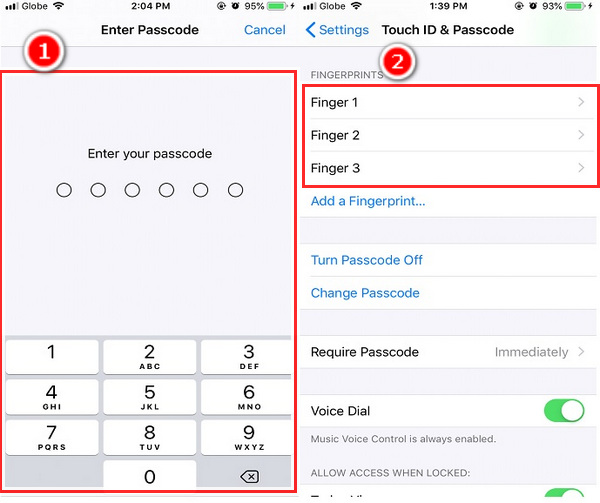
Vaihe 3Valitse yksi laitteellesi tallentamistasi sormenjäljistä tai voit poistaa ne kaikki, napauttaa sitä ja rastita Poista sormenjälki.
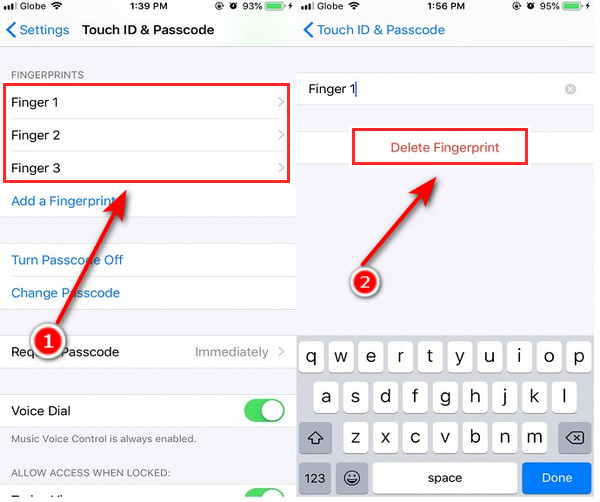
Vaihe 4Kun olet poistanut kaikki sormenjäljet laitteeltasi. Rekisteröi uusi sormenjälkesi uudelleen iPhonessa. Klikkaus Lisää sormenjälki, ja näytölle ilmestyvät ohjeet. Noudata vain vaiheita uuden sormenjälkesi rekisteröimiseksi iPhonessa, ja siinä kaikki!
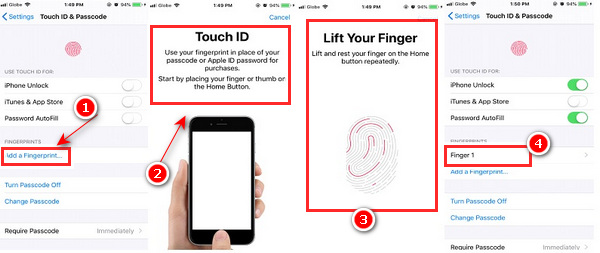
Ratkaisu 3. Päivitä iOS
Silti Touch ID ei toimi? Sinun on tarkistettava laitteestasi, onko iOS:stäsi uusi päivitetty versio laitteesi virheiden ja ongelmien korjaamiseksi. Lopulta, kun uusi päivitys julkaistaan käyttöjärjestelmässäsi, se vapauttaa enemmän ominaisuuksia laitteellesi ja auttaa myös korjaamaan Touch ID:n ongelmat, jotka eivät toimi iPhonessa.
Touch ID:n korjaamisen vaiheet eivät toimi iPhonessa:
Vaihe 1Aloita napsauttamalla Asetus -kuvaketta iPhone-laitteellasi.
Vaihe 2Napauta seuraavaksi general > ohjelmistopäivitys.
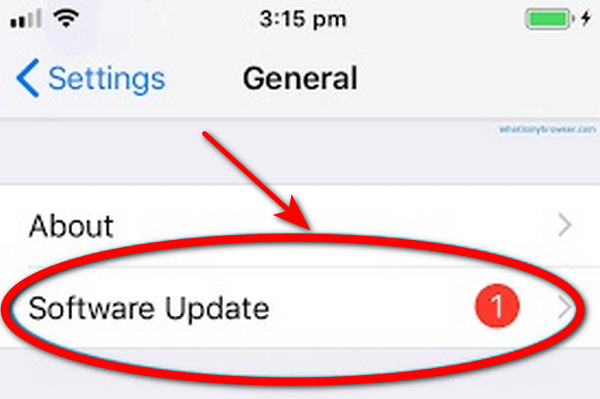
Vaihe 3Kun olet klikannut ohjelmistopäivitys, tarkista, tarvitseeko iPhonesi päivittää ja napsauta Lataa ja asenna, joka päivittää iOS-laitteesi automaattisesti.
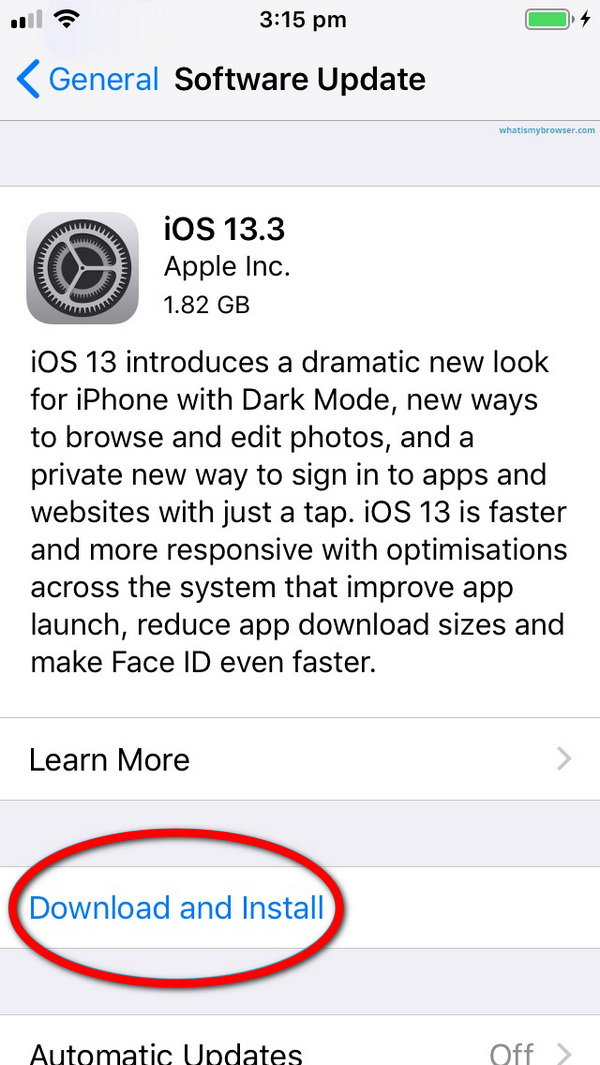
Ratkaisu 4. Puhdista iPhonen aloituspainike/näyttö
Yksi tärkeimmistä syistä, miksi Touch ID ei toimi, on se, että joskus kosketamme iPhone-laitteemme kotipainikkeen tai näytön pintaa likaisilla sormillamme tai hikisellä peukalollamme, mikä voi vaikuttaa Touch ID -tunnistimen toimimattomuuteen. Varmista, että kotipainike on puhdas ja puhdista se kuivalla liinalla.
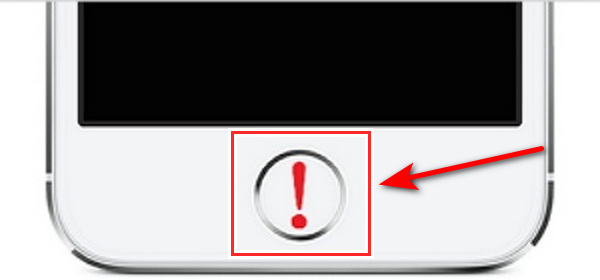
FoneLabin avulla voit korjata iPhonen / iPadin / iPodin DFU-tilasta, palautustilasta, Apple-logosta, kuulokemikrofonista jne. Normaaliin tilaan ilman tietojen häviämistä.
- Korjaa käytöstä poistetut iOS-järjestelmäongelmat.
- Pura dataa käytöstä poistetuista iOS-laitteista ilman tietojen menetystä.
- Se on turvallinen ja helppokäyttöinen.
Ratkaisu 5. Lisää vaihtoehtoinen sormitunnus
Vaihtoehtoinen sormitunnus on silloin, kun teet jotain toisella kädelläsi ja sinun täytyy avata iPhonesi lukitus tarkistaaksesi jotain. Apple-laitteen avulla voit lisätä enintään 5 sormenjälkeä iPhone-laitteeseen.
Vaihe 1Aloita avaamalla Asetukset sovellus iPhone-laitteellasi.
Vaihe 2Napauta seuraavaksi Kosketa tunnusta ja pääsykoodia edetä. Sen jälkeen se pyytää sinua syöttämään pääsykoodisi.
Vaihe 3Valitse Lisää sormenjälki ja noudata iPhonen näytön ohjeita. Ja kun olet tehnyt sen, voit käyttää juuri rekisteröityä sormenjälkeä laitteellasi.
Ratkaisu 6. FoneLab iOS -järjestelmän palautus
Tällainen työkalu, FoneLab iOS -järjestelmän palautus, voi auttaa iPhonen käyttäjiä korjaamaan laitteissaan kohtaamiaan ongelmia, kuten logon vilkkumista, iPhonen kaatumista edelleen, akun tyhjenemistä, iPhonen käytöstä poistamista ja paljon muuta. Tämän ohjelman käyttö on erinomainen vaihtoehto, jos iPhonesi Touch ID ei toimi oikein tuntemattomista syistä.
FoneLabin avulla voit korjata iPhonen / iPadin / iPodin DFU-tilasta, palautustilasta, Apple-logosta, kuulokemikrofonista jne. Normaaliin tilaan ilman tietojen häviämistä.
- Korjaa käytöstä poistetut iOS-järjestelmäongelmat.
- Pura dataa käytöstä poistetuista iOS-laitteista ilman tietojen menetystä.
- Se on turvallinen ja helppokäyttöinen.
Vaiheet Touch ID:n korjaamiseen FoneLab iOS System Recovery -sovelluksella:
Vaihe 1Aloita hankkimalla ja käynnistämällä FoneLab iOS System Recovery tietokoneellasi liittämällä iPhone-laitteesi USB-johdolla ja valitsemalla iOS-järjestelmän palauttaminen.
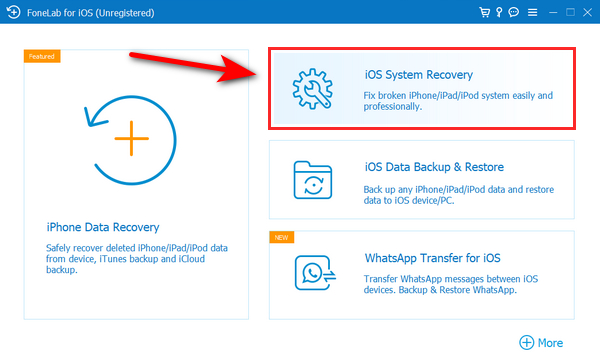
Vaihe 2Sen jälkeen napauta Aloita -painiketta ja napsauta Korjata -painiketta, kun laitteesi on jo yhdistetty.
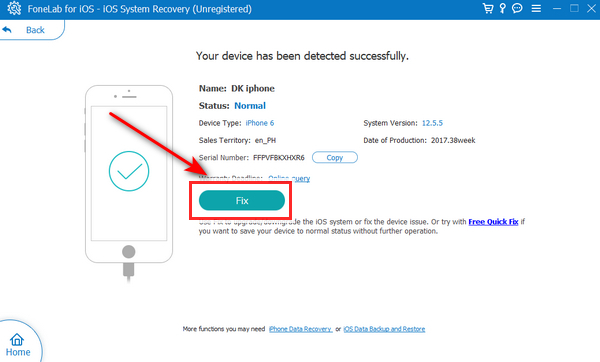
Vaihe 3Valitse seuraavaksi korjaustila iPhone-laitteesi korjaamiseksi. Voit valita kaksi vaihtoehtoa, Vakio-tila ja Edistynyt tila, ja napsauta Vahvistaa.
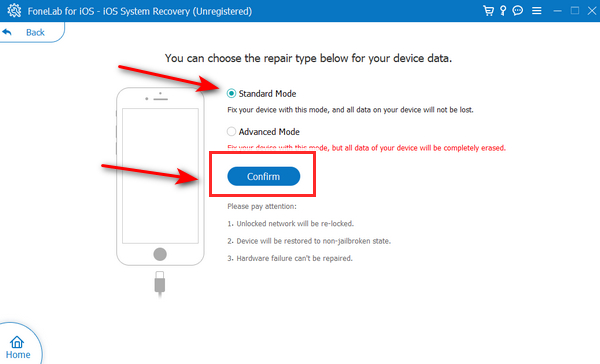
Vaihe 4Lopuksi katsele ja etsi laiteohjelmistoa laitteen optimoimiseksi ilmestyy näytölle. Klikkaus seuraava aloittaaksesi laitteen korjaamisen.
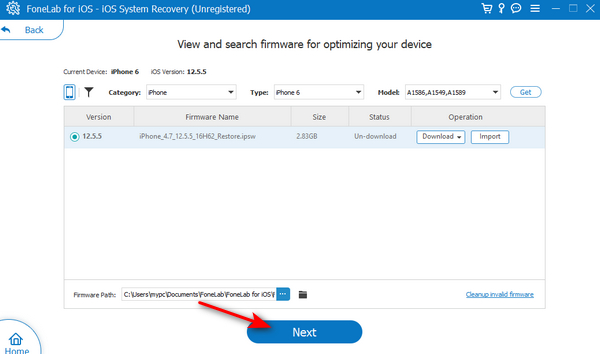
Osa 3. iPhonen lukituksen avaaminen ilman kosketustunnusta FoneLab iOS Unlockerin avulla
FoneLab iOS Unlocker, tämä työkalu auttaa sinua pyyhi iPhonen salasana, iPad ja iPod Touch, ja se avaa iOS-laitteen lukituksen ilman Touch ID:tä tai Face ID:tä. Lisäksi, jos haluat poista Apple ID Jos olet vahingossa unohtanut salasanasi, voit poistaa sen tällä ohjelmalla. Huomioi ennen näiden työkalujen käyttöä; sinun on varmuuskopioitava iPhonesi ennen Touch ID:n pyyhkimistä iPhonesta, koska se poistaa kaikki tiedot.
FoneLab Auttaa avaamaan iPhone-näytön, poistaa Apple ID: n tai sen salasanan, poistaa näytön ajan tai rajoitusten pääsykoodin sekunteina.
- Auttaa avaamaan iPhone-näytön.
- Poistaa Apple ID: n tai sen salasanan.
- Poista näytön aika tai rajoituksen pääsykoodi sekunteina.
Nämä ovat vaiheet Touch ID:n korjaamiseksi FoneLab iOS Unlockerilla:
Vaihe 1Lataa ja asenna tämä FoneLab iOS Unlocker -ohjelma tietokoneellesi, joka käynnistyy automaattisesti työkalun asennuksen jälkeen.
Vaihe 2Liitä sitten iPhone-laitteesi tietokoneeseen. Kun olet yhdistänyt laitteesi pääliittymään, valitse Pyyhi pääsykoodi kuvaketta.
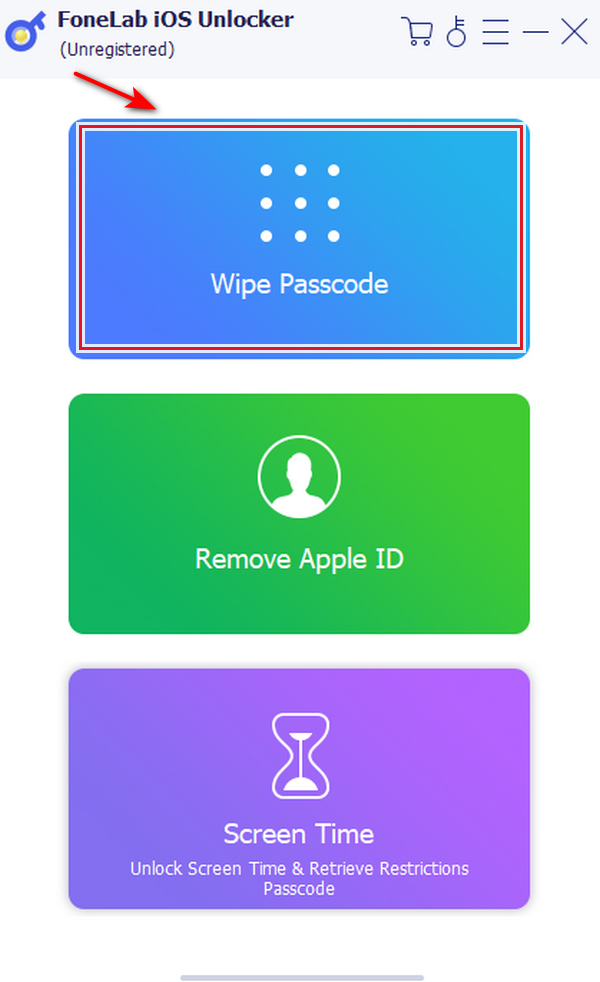
Vaihe 3Kun olet klikannut Pyyhi pääsykoodi, näytön lukitusongelmat näkyvät laitteesi näytöllä; klikkaus Aloita.

Vaihe 4Seuraavaksi laitteen tiedot tulevat näkyviin näytölle. Varmista, että tarkistat tiedot ennen kuin ohitat Touch ID:n. Kun olet tarkistanut kaikki tiedot, napsauta Aloita -painiketta ladataksesi laiteohjelmiston ja aloittaaksesi Touch ID:n pyyhkimisen iPhone-laitteellasi.
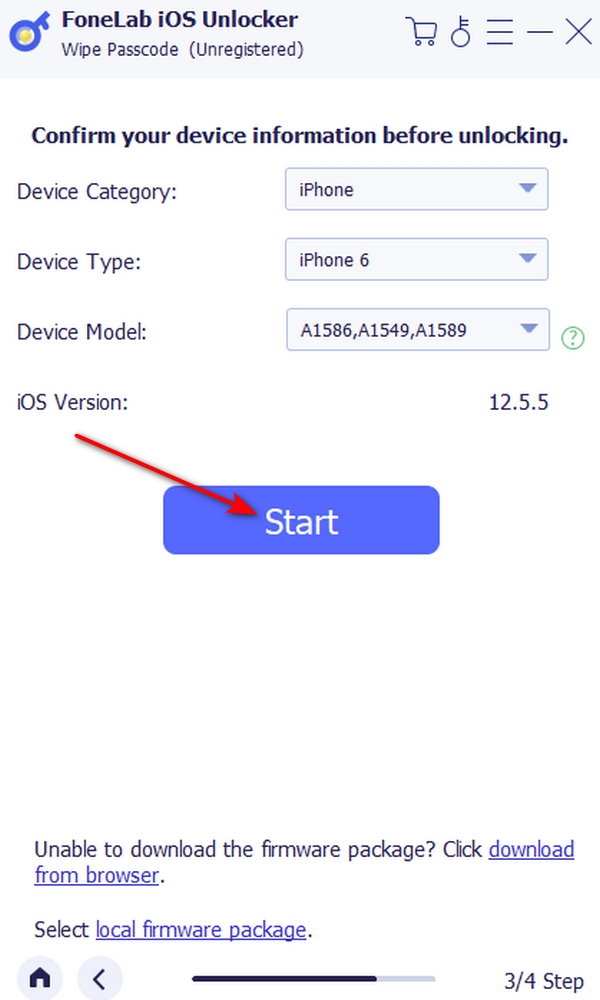
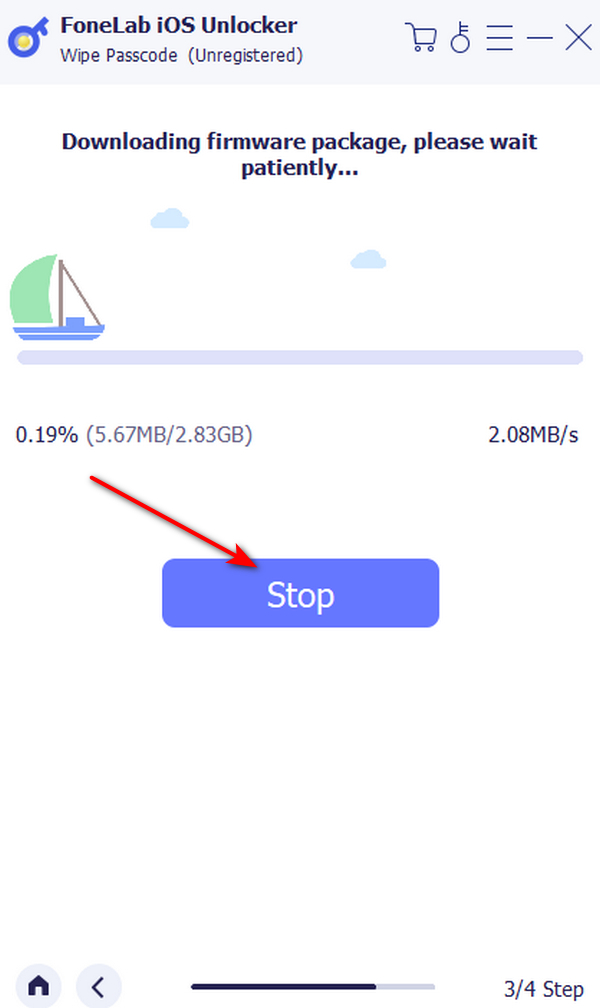
Osa 4. Usein kysyttyä Touch ID:stäni, joka ei toimi iPhonessa
1. Voidaanko iPhone-sormenjälkeni vaihtaa?
Voit vaihtaa sormenjälkesi iPhonessa, kyllä. Avaa Asetukset-sovellus, valitse Touch ID & Passcode ja anna salasanasi suorittaaksesi tämän. Valitse sormi, jota haluat käyttää napauttamalla Lisää sormenjälki ja seuraamalla näytön ohjeita.
2. Voinko puhdistaa sormenjälkitunnistimen alkoholilla?
Varoitukset ja muistettavat asiat. Hyödyttömiä metyylialkoholia sisältäviä tuotteita ovat esimerkiksi Purell. Jos alkoholia ja alkoholipohjaisia puhdistusaineita jätetään levylle, ne voivat värjätä kalvoa tai heikentää sen laatua. Puhdista skannerin taso vesipohjaisella liuoksella sen jälkeen, kun olet pyyhkinyt pois kaikki alkoholipohjaiset aineet.
3. Kuinka voin parantaa sormenjälkiäni?
Kosteutuksen käyttö on parasta, mitä voit tehdä sormenjälkien hylkäämisen estämiseksi. Sormenjälkikäyntiä edeltävinä päivinä aloita voiteen levittäminen käsiisi vähintään kahdesti päivässä. Suosittelemme olemaan käyttämättä voidetta käyntiä edeltävänä päivänä.
Alla on ohjevideo.
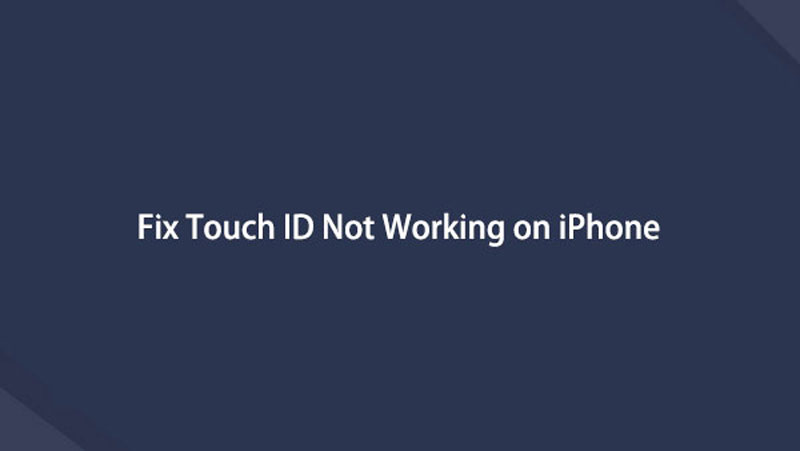

Yhteenveto
Yhteenvetona totean, että olet oppinut korjaamaan Touch ID:n, joka ei toimi iPhonessa. Näillä yllä mainituilla ratkaisuilla on suuri mahdollisuus korjata ongelmasi ja ne ovat luotettavia. Ja suosittelemme käyttämään tällaista työkalua ja helppokäyttöisiä työkaluja FoneLab iOS Unlocker ja FoneLab iOS -järjestelmän palautus. Nämä kaksi ohjelmaa auttavat sinua takaamaan iOS-laitteen ongelman.
FoneLab Auttaa avaamaan iPhone-näytön, poistaa Apple ID: n tai sen salasanan, poistaa näytön ajan tai rajoitusten pääsykoodin sekunteina.
- Auttaa avaamaan iPhone-näytön.
- Poistaa Apple ID: n tai sen salasanan.
- Poista näytön aika tai rajoituksen pääsykoodi sekunteina.
